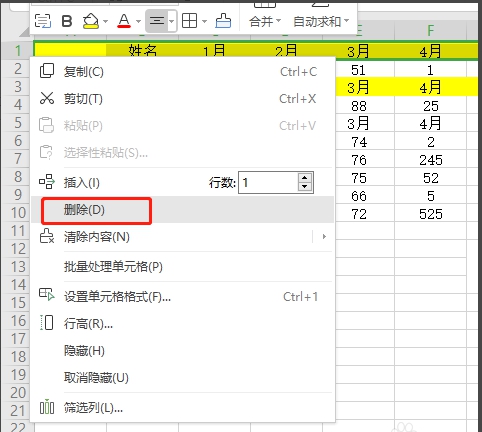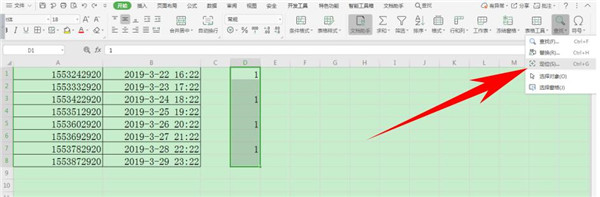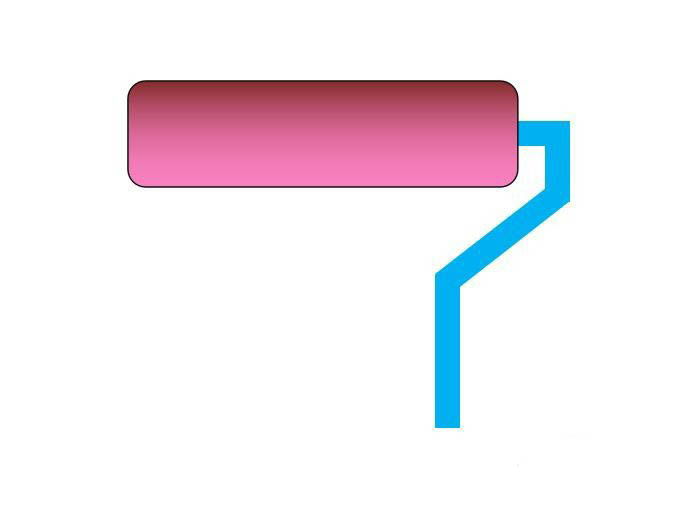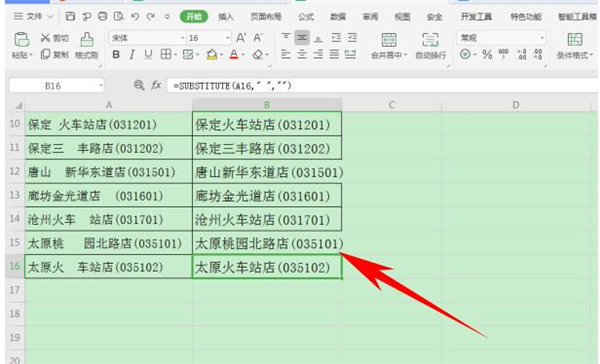WPS表格如何设置隔行变色 WPS表格设置隔行变色的方法
我们可以在wps中进行PPT演示文稿的制作,你可以使用到很多制作工具进行设计,比如进行表格、图表以及艺术字等内容的编辑,那么就可以使用到相应的功能进行设计,很多时候我们会在幻灯片中进行表格的插入,其中可以在插入的表格中进行内容的输入,我们也可以为表格设置一下比较美观的颜色,有些小伙伴想要将其中的表格进行隔行变色处理,那么我们可以在图表样式工具栏中进行设置,下方是关于如何使用WPS PPT设置隔行变色的具体操作方法,如果你需要的情况下可以看看方法教程,希望对大家有所帮助。

WPS Office校园版 V6.6.0.2825 官方免费安装安装版
- 类型:办公软件
- 大小:37.6MB
- 语言:简体中文
- 时间:2015-08-20
WPS表格设置隔行变色的方法
1.将演示文稿新建好之后,点击【插入】-【表格】,选择好相应的行数和列数进行插入到页面上。
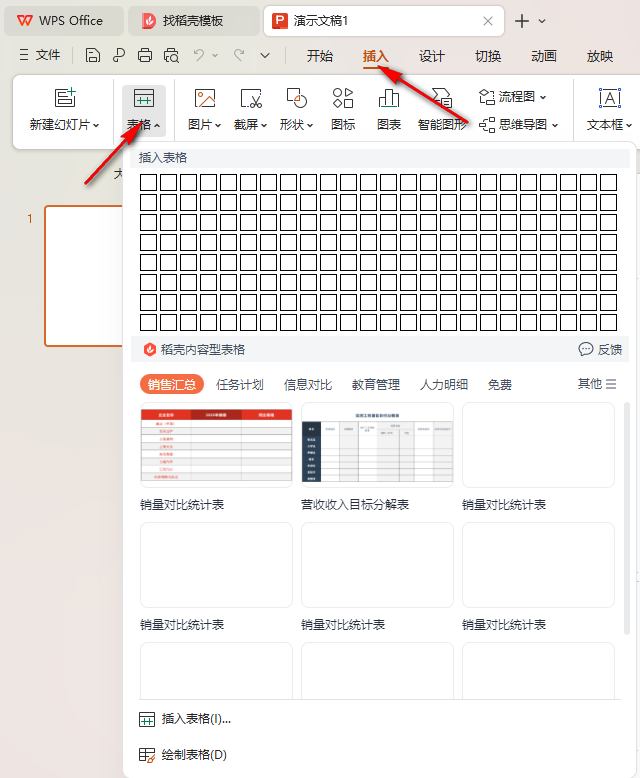
2.插入的表格的页面并不是隔行显示的,你可以先在表格中进行数据内容的输入。
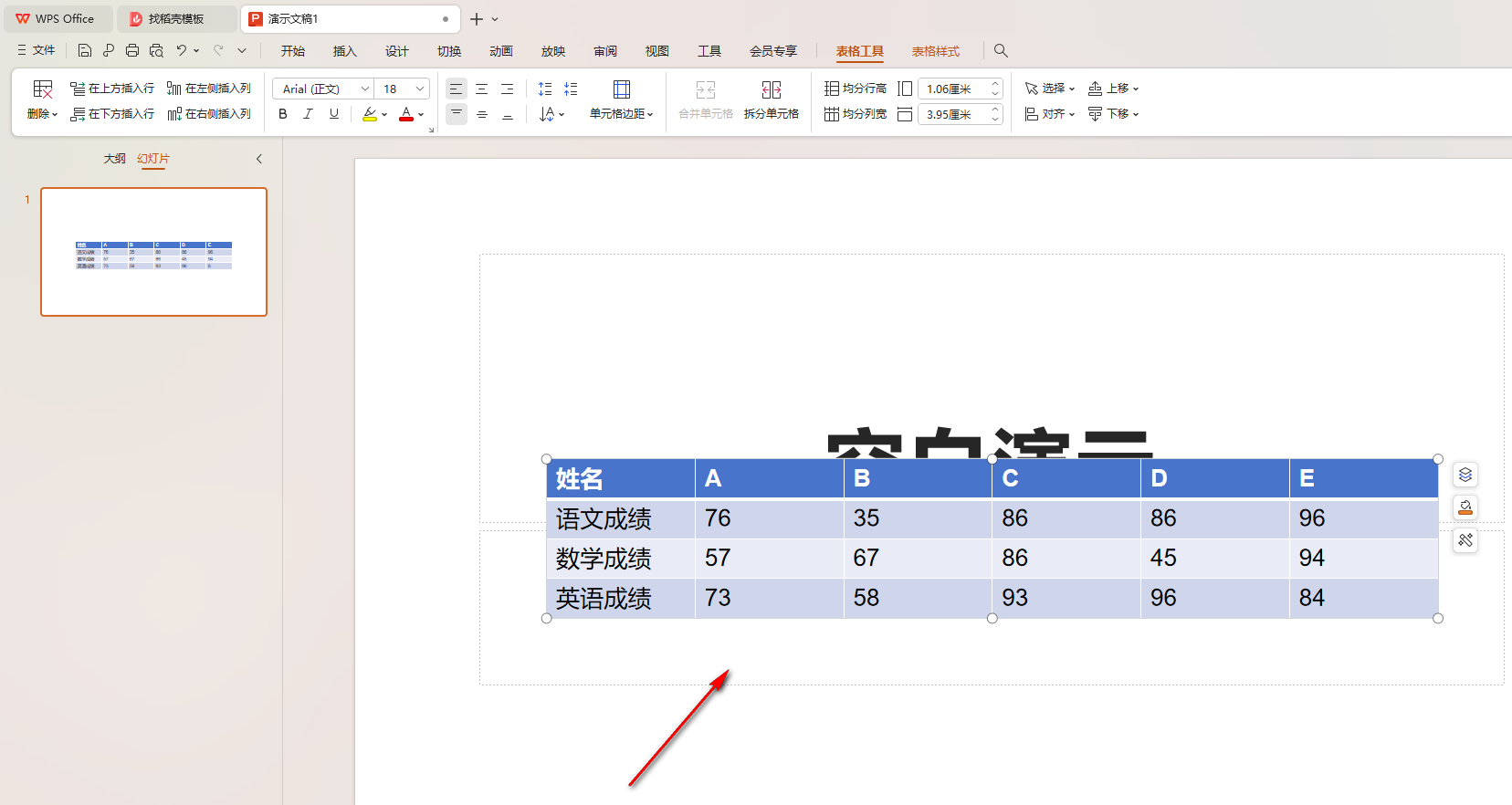
3.之后,我们将表格点击选中,然后点击页面上方的【表格样式】选项进行点击一下,然后点击工具栏中的表格旁边的三角形下拉图标。
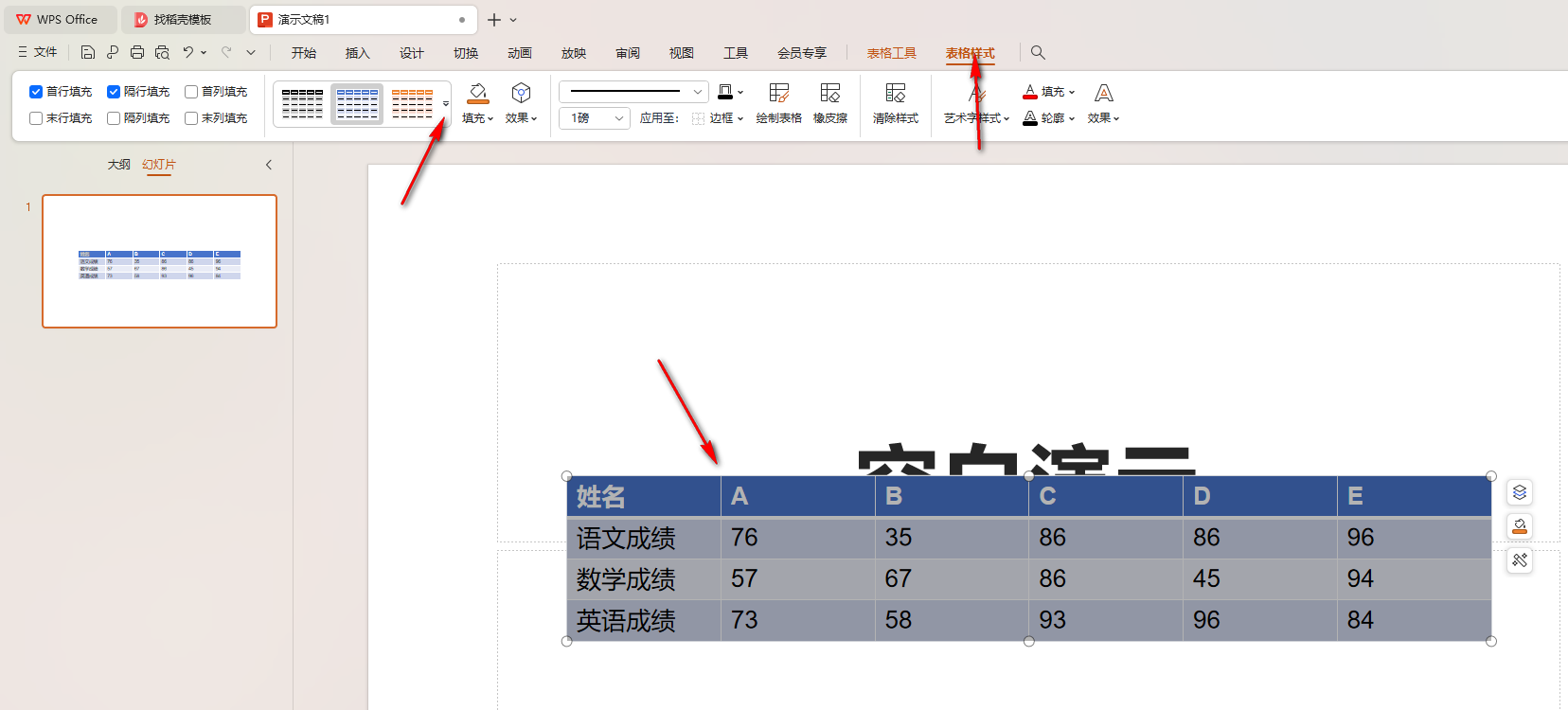
4.在打开的窗口中,我们点击【浅色系】,然后选择自己喜欢的一个各行变色的表格样式插入。
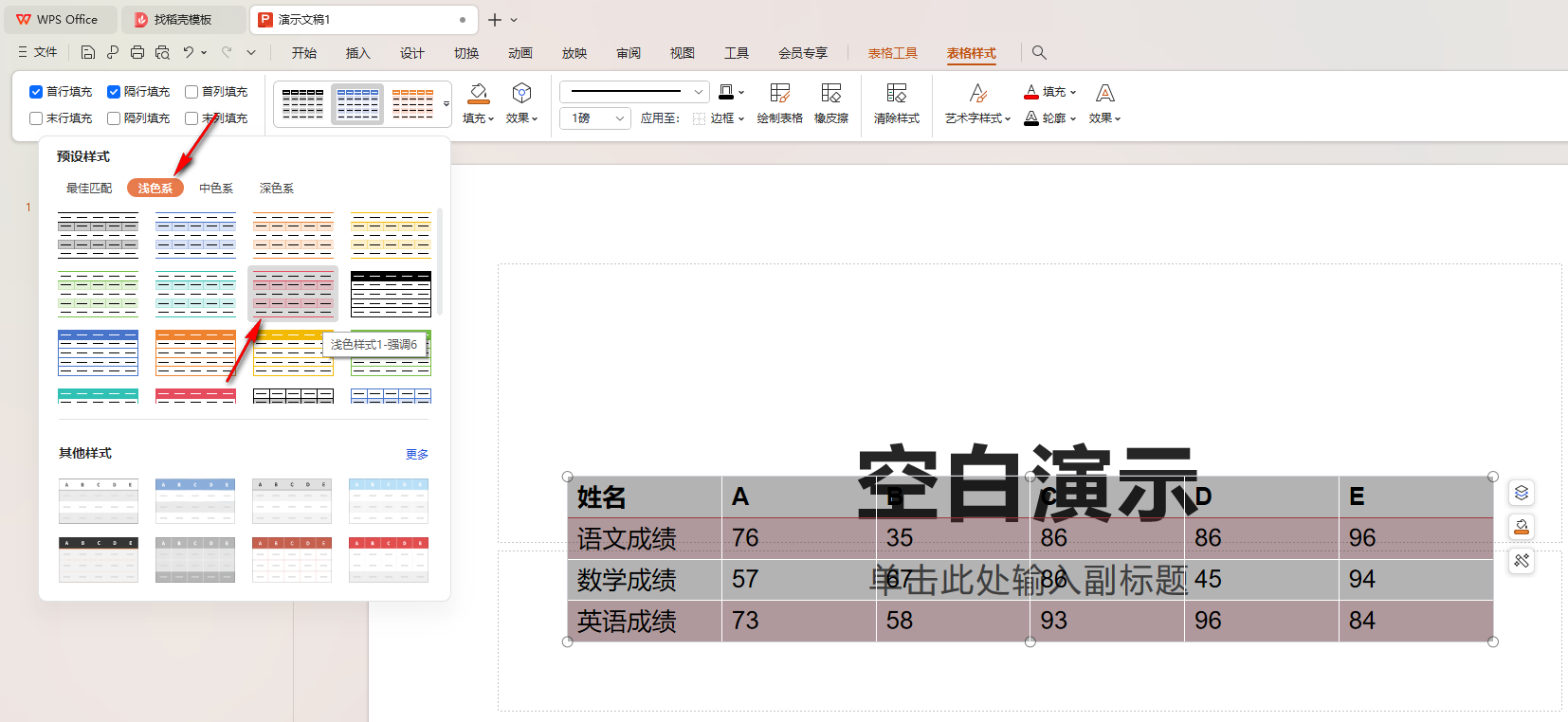
5.这时可以查看到我们的表格变成了各行变色的样式了,你可以随便插入行,那么插入的行会进行相应的颜色的设置。
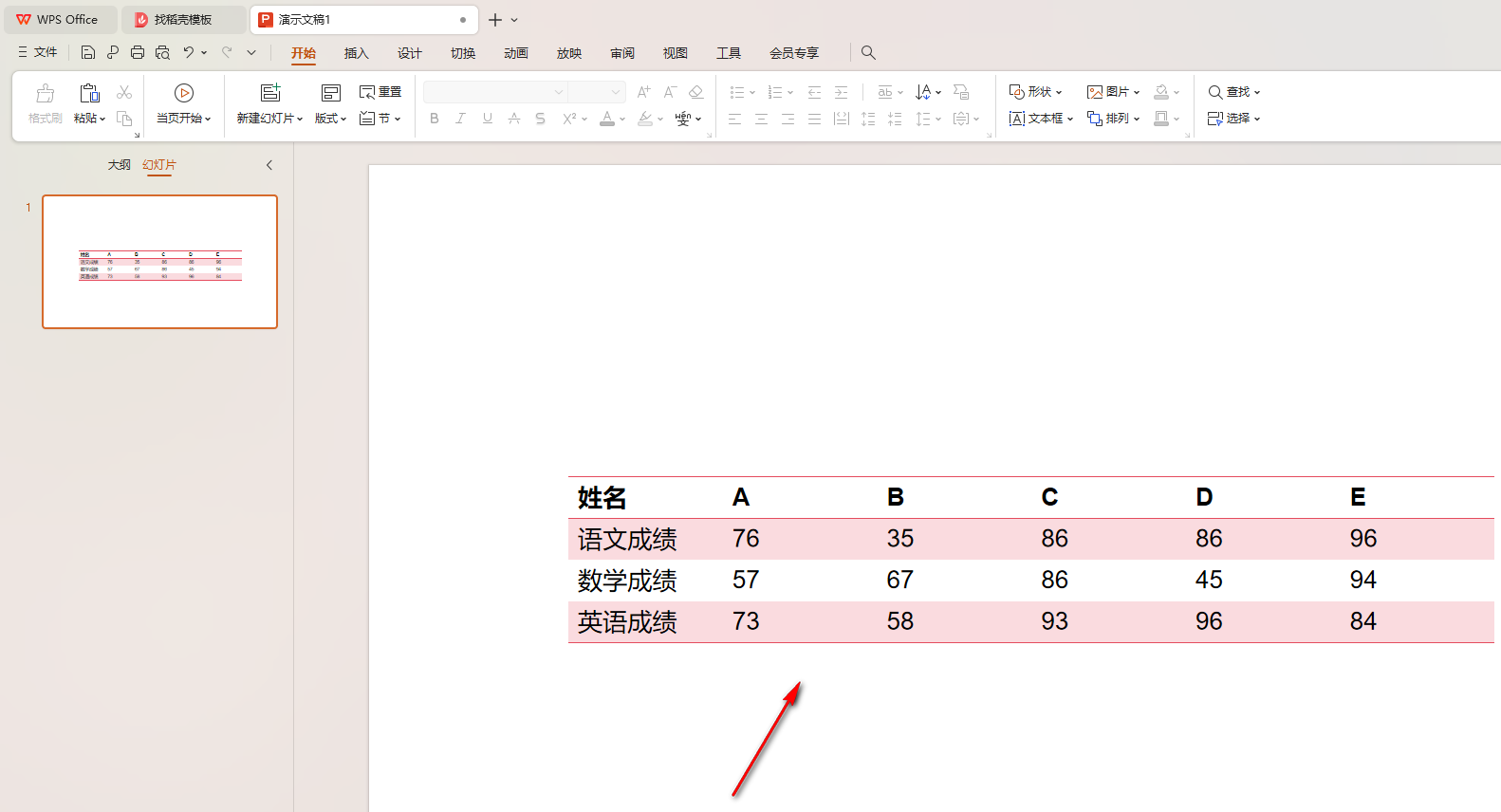
以上就是关于如何使用WPS PPT设置隔行变色的具体操作方法,我们在进行设置表格内容的时候,想要为表格进行外观的设置,想要设置表格隔行变色的样式,那么就可以按照上述的方法进行简单的操作即可,感兴趣的话可以试试。
相关文章
-
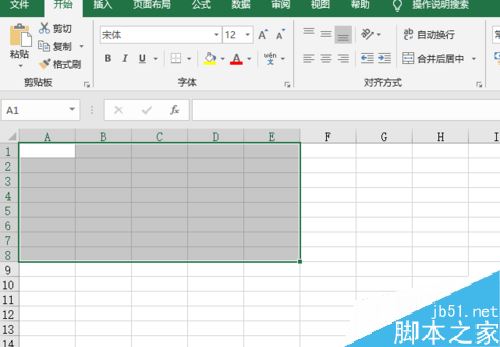
Excel2019怎么隔行变色?Excel2019隔行变色设置教程
Excel2019怎么隔行变色?这篇文章主要介绍了Excel2019隔行变色设置教程,需要的朋友可以参考下10-06 -
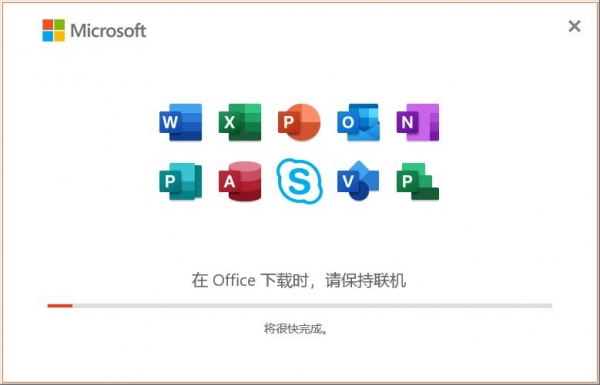
Excel表格中重复数据怎么自动变色 Excel表格重复内容变色设置教程
有用户想要将表格内的重复数据用颜色标注出来,那么应该如何操作呢?其实方法很简单,一起来了解一下吧12-23 -

Excel2019隔行数字怎么相加?Excel2019隔行数字相加教程
Excel2019隔行数字怎么相加?这篇文章主要介绍了Excel2019隔行数字相加教程,需要的朋友可以参考下02-25 -
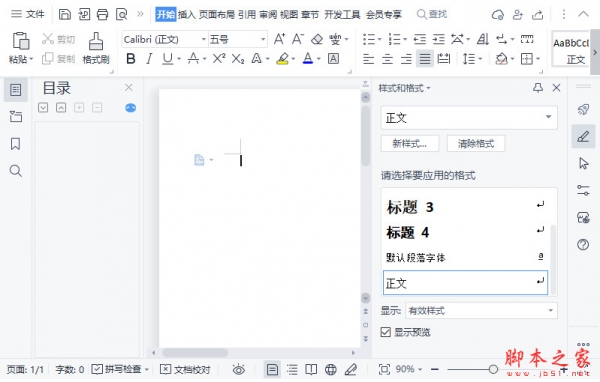
WPS表格网页数据怎样导入到表格中 WPS表格网页数据导入到表格方法
有用户在使用WPS软件编辑表格文件时,需要导入网站的数据,那么应该如何操作呢?一起来了解一下吧05-28 -

wps如何把表格数据做成柱状图?wps把表格数据做成柱状图技巧
这篇文章主要介绍了wps如何把表格数据做成柱状图?wps把表格数据做成柱状图技巧的相关资料,需要的朋友可以参考下本文详细内容介绍08-24 -

wps2019表格怎么恢复历史版本?wps2019表格恢复历史版本方法
wps2019表格怎么恢复历史版本?这篇文章主要介绍了wps2019表格恢复历史版本方法,需要的朋友可以参考下03-17